Сайт или IP адрес хоста недоступен › Хостинг «Энергия» — дешевый хостинг
Каждый пользователь Интернета когда-нибудь сталкивался с подобной ошибкой. Суть ошибки заключается в том, что браузер не может соединиться с удаленным сайтом, а конкретно с IP адресом сервера, на котором он расположен. В данной статье мы постараемся обозначить главные причины из-за которых Вы можете получать данную ошибку.— Локальная проблема у пользователя.
Под данную категорию подпадает довольно большое кол-во факторов. Основные из них: неправильно настроен файерволл/антивирус, некорректные настройки DNS серверов, вирусы или другое вредоносное ПО на компьютере и тд. Если Вы продвинутый пользователь, то решить данную проблему не составит большого труда. Но даже если Ваших знаний недостаточно, всегда можно отыскать решение с помощью Google.
— Проблема со стороны провайдера пользователя.
Вполне возможно, что где-то на маршруте до нужного IP происходит обрыв соединения на пути клиент-удаленный сервер. Это может быть связано с недоступностью одного из серверов на пути к сайту. Данная проблема решается только с помощью специалистов технического отдела Вашего провайдера с предоставлением результатов собственной диагностики. Как произвести диагностику Вы узнаете из продолжения статьи.
— Проблема на стороне сайта. IP адрес действительно недоступен.
Если Вы владелец сайта и не можете попасть на свой сайт, браузер ругается на то, что «удаленный хост недоступен» и тд (текст ошибки разный для каждого браузера). Вы произвели диагностику и результаты указывают на то, что проблема со стороны хостера. В данной ситуации Вам необходимо незамедлительно обратиться к своему хостинг-провайдеру. Обязательно прикрепите к письму или тикету результаты Вашего тестирования. Это существенно сэкономит сроки решения проблемы.
Диагностика проблемы
Первый этап диагностики — пинг сайта. По результатам ping Вы сможете посмотреть по какому IP адресу Ваш браузер пытается попасть на удаленный сайт. Утилита ping кроссплатформенна, поэтому независимо от установленной операционной системы, в консоли введите:
ping remote-host.net
Пример:
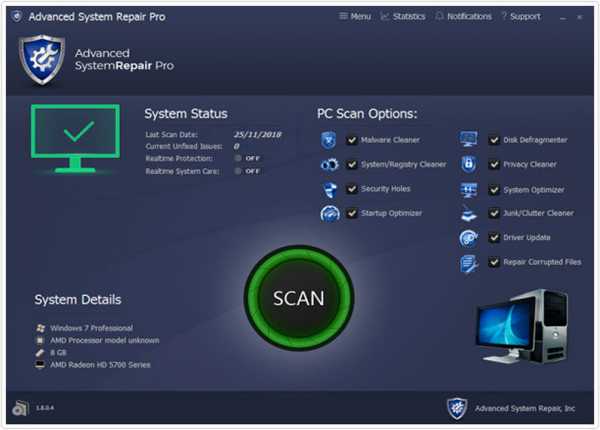
Как Мы видим из примера, удаленный хост hosting.energy пингуется, IP адрес система получает правильный, время пинга хорошее. Исходя из данных результатов, можно сделать вывод, что проблем с доступом к hosting.energy нет. Если Вы получаете результаты успешного пинга проблемного хоста — это означает, что проблема кроется на стороне локального ПК.
В случае, если результаты пинга неудовлетворительны — необходимо перейти к следующему этапу диагностики: трассировки маршрута к сайту.
Как сделать трассировку?
Трассировка производится с помощью служебной программы Traceroute, которая входит в поставку большинства современных операционных систем. В системах Microsoft Windows эта программа носит название tracert, а в системах GNU/Linux, Cisco IOS и Mac OS — traceroute.
Если Вы пользователь Windows, в командной строке введите:
tracert remote-host.net
Пример:
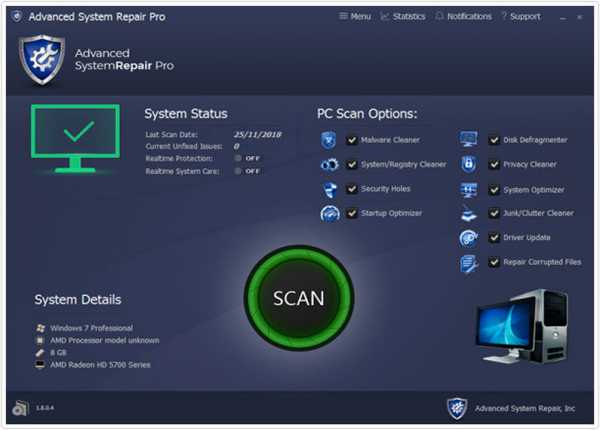
Результаты трассировки успешные, все точки на пути к hosting.energy доступны. Если же результаты неудовлетворительные, Вам необходимо скопировать их и прикрепить к тикету или же письму в техническую поддержку хостинг-провайдера.
Как скопировать результаты из командной строки Windows?
Необходимо вызвать контекстное меню непосредственно в области окна открытой консоли (щелчок правой кнопкой мыши), выбрать пункт «пометить». Зажав левую клавишу мыши, выделить нужные строки и нажать правой кнопкой мыши. Всё, выделенная информация уже находится в буфере обмена. Далее Вы можете вставить результаты в письмо или тикет, нажав привычные Ctrl+V.
Вот, собственно, и всё. Теперь у Вас на вооружении есть достаточные знания для понимания, а главное диагностики одной из наиболее популярных ошибок в Интернете.
Успехов Вам и устойчивой работы для Ваших сайтов, а Мы со своей стороны Вам это обеспечим 🙂
hosting.energy
Как исправить файл hosts | remontka.pro
  windows | лечение вирусов
Разного рода проблемы со входом на сайты, когда вы не можете зайти на Одноклассники, в контакте сообщают, что ваш аккаунт заблокирован по подозрению на взлом и просят ввести номер телефона, затем код, а в итоге снимают деньги со счета, чаще всего связаны с вредоносными изменениями в системном файле Hosts.
Существует множество способов исправить файл hosts в Windows и все они достаточно простые. Рассмотрим три таких способа, которых, скорее всего, окажется достаточно для того, чтобы привести этот файл в порядок. Обновление 2016: Файл hosts в Windows 10 (как изменить, восстановить, где находится).
Исправление hosts в блокноте
Первый способ, который мы рассмотрим — как исправить файл hosts в блокноте. Пожалуй, это самый простой и быстрый способ.
Сначала запустите блокнот от имени Администратора (это обязательно, иначе исправленный hosts не сохранится), для чего:
- В Windows 8 и Windows 8.1 на начальном экране начните набирать первые буквы слова «Блокнот», откроется панель поиска справа. Кликните правой кнопкой мыши по блокноту и выберите «Запуск от имени администратора».
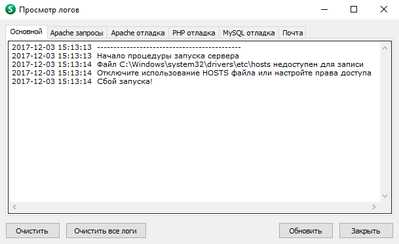
Следующий шаг — открыть файл hosts, для этого в блокноте выберите «Файл» — «Открыть», внизу окна открытия переключите с «Текстовые документы .txt» на «Все файлы», зайдите в папку C:\Windows\System32\drivers\etc и откройте файл hosts.
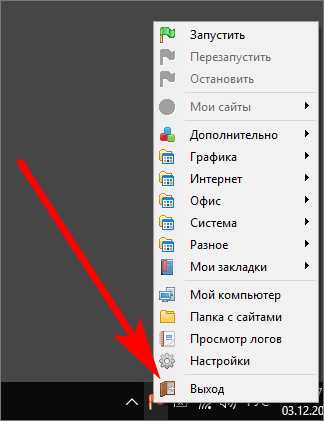
Обратите внимание, что если у вас несколько файлов hosts, то открыть нужно тот, который без какого-либо расширения.
Последний шаг — убрать все лишние строки из файла hosts, либо просто вставить оригинальное его содержание в файл, которое можно скопировать, например, отсюда (а заодно и посмотреть, какие строки лишние).
# Copyright (c) 1993-2009 Microsoft Corp. # # This is a sample HOSTS file used by Microsoft TCP/IP for Windows. # # This file contains the mappings of IP addresses to host names. Each # entry should be kept on an individual line. The IP address should # be placed in the first column followed by the corresponding host name. # The IP address and the host name should be separated by at least one # space. # # Additionally, comments (such as these) may be inserted on individual # lines or following the machine name denoted by a '#' symbol. # # For example: # # 102.54.94.97 rhino.acme.com # source server # 38.25.63.10 x.acme.com # x client host # localhost name resolution is handled within DNS itself. # 127.0.0.1 localhost # ::1 localhost
Примечание: файл хостс может быть пустой, это нормально, значит ничего исправлять не нужно. Текст в файле hosts бывает как на русском, так и на английском языке, это не играет роли.
После этого выберите «Файл» — «Сохранить» и сохраните исправленный хостс (он может не сохраняться, если вы запустили блокнот не от имени администратора). Также желательно после этого действия перезагрузить компьютер, чтобы изменения вступили в силу.
Как исправить хостс в AVZ
Еще один простой способ исправить hosts — использовать антивирусную утилиту AVZ (она может далеко не только это, но в рамках этой инструкции будет рассмотрено только исправление хостс).
Скачать AVZ можно бесплатно с официального сайта разработчика http://www.z-oleg.com/secur/avz/download.php (ищите в правой части страницы).
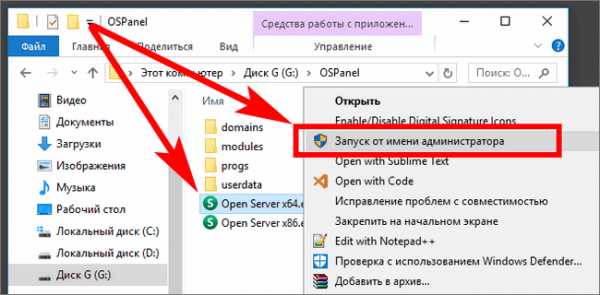
Распакуйте архив с программой и запустите файл avz.exe, после чего в главном меню программы выберите «Файл» — «Восстановление системы» и отметьте один пункт «Очистка файла hosts».

Затем нажмите «Выполнить отмеченные операции», а по завершении перезагрузите компьютер.
Утилита Microsoft Fix it для восстановления файла hosts
И последний способ — зайти на страницу http://support.microsoft.com/kb/972034/ru посвященную восстановлению файла hosts и загрузить имеющуюся там утилиту Fix it для автоматического приведения этого файла в исходное состояние.
Кроме этого, на данной странице вы найдете оригинальное содержимое файла hosts для различных операционных систем.
А вдруг и это будет интересно:
remontka.pro
Что такое файл hosts , зачем он нужен , как исправить и заставить работать на себя
Не открывается страница , не могу войти на
сайт
Правило здесь одно – начать проверку с файла hosts.
Что такое файл hosts :
Файл hosts предназначен для ускорения доступа к сайту в обход
DNS-сервера.
Если в файле hosts прописать IP адрес и имя сайта неверно, то и переход будет не
туда, куда вы ожидали или вообще никуда.
Эту особенность и используют вредоносные программы, дописывая в hosts неверные
пары — IP адрес и имя сайта.
Как исправить файл hosts :
Файл hosts текстовый и его легко исправить самому. Расположен он по
адресу
c:/windows/system32/etc
Иногда файл выглядит как оригинальный , но если вирус использовал вставку пустых
строк и справа есть ползунок,
что бы можно было просмотреть файл hosts ниже — значит файл заражён и его нужно
исправить.
Использование файла hosts в своих целях :
Ускорить доступ к сайту с помощью hosts.
Запретить доступ к сайту
Заблокировать наиболее зловредные баннерообменные сети и прочие рассадники рекламного мусора
Особенности правки файла hosts в Windows 8
При внесении любых изменений в файл hosts, Windows 8 автоматически удалит их,
защитив систему от атак злоумышленников.
Но для более опытных и уверенных в себе пользователей существует один способ
обхода данной защиты.
После того, как вы удачно исправили свой hosts, обязательно проверьте компьютер на наличие вирусов и измените пароли от почтового ящика.
Все эти вопросы очень подробно описаны и в картинках показаны действия в замечательной статье Татьяны Анисимовой :
ТАК КАК САЙТ, на
котором была статья, по каким то причинам больше недоступен — ниже оригинал статьи :
Статья Татьяны Анисимовой
После некоторого затишья вновь пошла волна вопросов на тему «Не открывается страница..», «не могу войти на сайт…».
Правило здесь одно – начать проверку с файла hosts.
Что такое файл hosts
Начнем с того у каждого сайта есть текстовое название и соответствующий уникальный цифровой код.
Обычно в адресной строке мы пишем текстовый адрес сайта, поскольку так нам удобнее.
Как только мы ввели название сайта, тут же специальный DNS-сервер преобразует это название в цифровой код – IP-адрес.
Файл hosts предназначен для ускорения доступа к сайту в обход DNS-сервера.
То есть, если мы сами пропишем здесь пару IP-адрес и имя сайта, то обращения к DNS- серверу не будет.
Теперь вы понимаете, что если прописать эту пару неверно, то и переход будет не туда, куда вы ожидали или вообще никуда.
Вот эту особенность и используют вредоносные программы, дописывая в hosts неверные пары — IP адрес и имя сайта.
Исправление файла hosts.
Файл hosts текстовый и его легко исправить самому. Расположен он по адресу
c:/windows/system32/etc
О том, как его исправить и как выглядит файл hosts для разных ОС– очень подробно было написано здесь.
ВНИМАНИЕ! В папке etc кроме файла hosts находятся другие файлы, которые предназначены для настройки сети. Это networks, protocol, services,hosts, lmhosts.sam. НЕ УДАЛЯЙТЕ эту папку совсем!.
Вы можете исправить файл hosts с помощью:
утилиты Microsoft Fix it — перейдите на сайт к его создателям и проделайте это двумя щелчками мыши.
утилиты AVZ — очень подробно об этом написано здесь.
при проверке компьютера с помощью бесплатной утилиты CureIt от DrWeb.
Исправление вручную.
При исправлении файла hosts вы должны знать о том, что здесь есть подводные камни. Вирусописатели используют нехитрые, но вполне эффективные уловки, чтобы подсунуть нам фиктивный файл hosts. Поэтому, если вы не можете открыть сайт и собираетесь проверить файл hosts, будьте предельно внимательны.
Какой файл hosts вы правите?
Если вы проверяете свой hosts и либо не находите его совсем, либо считаете его правильным, проведите дополнительный анализ. Вам потребуется дополнительное умение, чуть больше чем обычное владение блокнотом. Но — ничего сложного.
В этом разделе собраны наиболее часто встречающиеся уловки, с помощью которых злоумышленники пытаются помешать пользователю исправить файл hosts.
Если вы не можете войти на сайт, а ваш файл hosts верный или вы не находите hosts в папке С:\windows\system32\drivers\etc\, значит вирус подменил расположение файла в ключе реестра.
Чтобы избавиться от вируса, выполните следующие действия:
1. Пуск — Выполнить — regedit.exe.
2. В окне редактора реестра найдите ветку —
\HKLM\SYSTEM\CurrentControlSet\Services\Tcpip\Parameters
3. Во вкладке Parameters в правой части окна появится меню с именем файла, его типом и значением. Проверьте значение параметра DataBasePath. Должно быть %SystemRoot%\System32\drivers\etc. Если это не так, то кликаем правой кнопкой мыши на этой строке, выбираем Изменить, и вводим правильное значение.
Даже если hosts у вас там, где нужно, но операционная система использует тот файл, путь к которому указан параметром DataBasePath.
Уловка 2 — вставка пустых строк.
Чтобы обнаружить лишние строчки в файле hosts было сложнее, они записываются в самый конец файла после большого количества пустых строк.
С первого взгляда такой файл выглядит нормально и при беглом взгляде мы можем ничего не заметить, однако надо всегда обращать
внимание на ползунок полосы прокрутки в Блокноте:
Если ползунок присутствует, то его надо опустить вниз, чтобы посмотреть содержимое файла полностью.
Зачастую это оказывается полезным, т.к. внизу файла мы можем найти неприятные сюрпризы:
Уловка 3 — скрытие файла.
Файлу hosts присваивается атрибут Скрытый, и он становится не виден — нету файла hosts. А поскольку по умолчанию скрытые файлы и папки не отображаются в проводнике, то пользователь может не найти этот файл, а значит не может и отредактировать его.
Если у вас нету файла hosts, значит нам надо сделать его видимым. Для этого в Windows XP делаем следующее: Пуск – Панель управления – Свойства папки – вкладка Вид – установить признак Показывать скрытые файлы и папки – нажать Ok (в Windows 7 все то же, но вместо Свойства папки пункт называется Параметры папок).
Уловка 4 — подложный файл с похожим названием.
Создается ложный файл без расширения, но имеющий схожее название, например файл host. А настоящий файл hosts при этом делают скрытым.
В этом случае мы опять редактируем ложный файл, а настоящий остается без изменений. Такой файл (host) можно тоже смело удалять!
Уловка 5 — изменение расширения.
Создается ложный файл hosts, который в отличие от настоящего файла имеет какое-нибудь расширение (например .txt). А поскольку по умолчанию для зарегистрированных типов файлов расширения не отображаются, то пользователь а следовательно мы можем легко перепутать файлы и редактировать совсем не тот файл.
Уловка 6 — невозможно отредактировать файл hosts.
И еще одна вещь, на которую слишком торопливые часто не обращают внимание.
Вы нашли правильный файл hosts, обнаружили в нем лишние строки, начинаете править, но изменения не сохраняются. А все потому, что вашему файлу hosts присвоен атрибут «Только чтение».
Уловка 7 — настройка прокси.
Не буду сильно заморачиваться на прокси, просто проверьте настройки своего браузера.
Opera: Общие настройки (Ctrl+F12) — Расширенные — Сеть — кнопка Прокси
Firefox: Настройки->Дополнительно->вкладка Сеть — Настроить
По умолчанию там стоит галочка «использовать системные настройки прокси», переключите на “Без прокси”, попробуйте сохранить настройки и перезапустить браузер.
Если стоит ручная настройка и прописан адрес прокси сервера, при этом вы его не устанавливали: сохраните адрес, удалите его, переведите в режим «без прокси».
Открываем наш редактор реестра (используйте сочетание клавиш Win+R), нажимаем CTRL+F (поиск) и вставляем сохраненный адрес, затем — найти далее… Все ключи с данным адресом нужно будет изменить, а именно удалить присвоенное им значение нашего адреса.
Перезагружаем Windows и проверяем.
Использование hosts в своих целях.
Способ 1 — ускорить доступ к сайту с помощью hosts.
Если мы часто посещаем какой-либо сайт (например, yandex.ru), то можно добавить в конец файла hosts такие строки:
87.250.250.11 yandex.ru
87.250.250.11 www.yandex.ru
Браузер, обнаружив эти строки, не будет обращаться к DNS-серверу, а значит, процесс загрузки данного сайта будет проходить быстрее.
Как узнать IP сайта?
Да хотя бы здесь.
Способ 2 — запретить доступ к сайту.
Можно заблокировать нежелательные сайты, назначив против их имени либо локальный IP 127.0.0.1. либо IP какого-то другого сайта.
Например, по журналу вы видите, что ребенок часами играет в танчики. Строки в hosts файле вида:
127.0.0.1 tankionline.com
127.0.0.1 www.tankionline.com
вообще закрывает доступ к этому сайту (сообщение об ошибке при соединении).
А строка вида
81.176.66.163 kiss.ru
работает изощреннее. При попытке ввести в браузере kiss.ru будет происходить соединение с IP 81.176.66.163, т.е. с библиотекой Мошкова.
Как видите, мы можем сделать то же самое что и вирусы, но уже с пользой.
Можно заблокировать наиболее зловредные баннерообменные сети и прочие рассадники рекламного мусора. Например строка вида:
127.0.0.1 www.bannerdrive.ru
отключит загрузку баннеров с www.bannerdrive.ru. В принципе, в интернете можно найти очень большие (до 1 МБ) файлы hosts,
в которых вписаны (блокированы) тысячи рекламных серверов.
Но не увлекайтесь этим особо — большие (от нескольких десятков кБ) файлы hosts требуют заметного времени на их просмотр,
что подтормаживает работу. Но сильно экономить строки тоже не надо — файлы до 10 кБ ничего не тормозят даже на старых машинах,
а 10 кБ — это многие сотни строк.
Особенности правки файла hosts в Windows 8.
В Windows 8, в отличие от предыдущих версий, изменен порядок редактирования файла hosts.
Разработчики уделили этому вопросу гораздо больше внимания.
И связано это с более жесткими требованиями к безопасности системы и защите столь важного файла от посягательств из вне.
Эту защиту осуществляет встроенный антивирус Windows Defender — при внесении любых изменений в файл hosts,
Windows 8 автоматически удалит их, защитив систему от атак злоумышленников.
Но для более опытных и уверенных в себе пользователей существует один способ обхода данной защиты.
Открываем окно самого защитника. Для этого перейдите на стартовый экран и вызовите боковую панель Charms Bar. Если вы успели принарядить свою систему и установили windows 8 темы такие, что система изменилась до неузнаваемости, то воспользуйтесь сочетанием клавиши Windows Win+C
Зайдите в поиск и введите запрос «Defender».
Кликаем на показанной строке. Откроется окно, в котором нужно перейти на вкладку «Параметры», выбрать «Исключенные файлы и расположения» и нажать кнопку «Обзор».
Находим путь к файлу C:\Windows\System32\Drivers\etc\hosts и нажимаем ОК.
Теперь, чтобы внести этот файл в исключения защиты, нужно нажать кнопку «Добавить» и «Сохранить изменения».
Теперь можно приступать к редактированию самого файла. Однако, имейте в виду, что изменить файл можно только от имени администратора.
Для этого включаем поиск приложений — Win+C -> Иконка Поиска -> вводим запрос «Блокнот«.
Запускаем Блокнот и в появившемся снизу меню выбираем иконку с заголовком «Запуск от имени Администратора».
Откроется привычный блокнот и можно изменять файл hosts как обычно.
В заключение.
После того, как вы удачно исправили свой hosts, обязательно проверьте компьютер на наличие вирусов и измените пароли от почтового ящика.
pro100key.jimdo.com
Файл hosts пустой. Что делать?
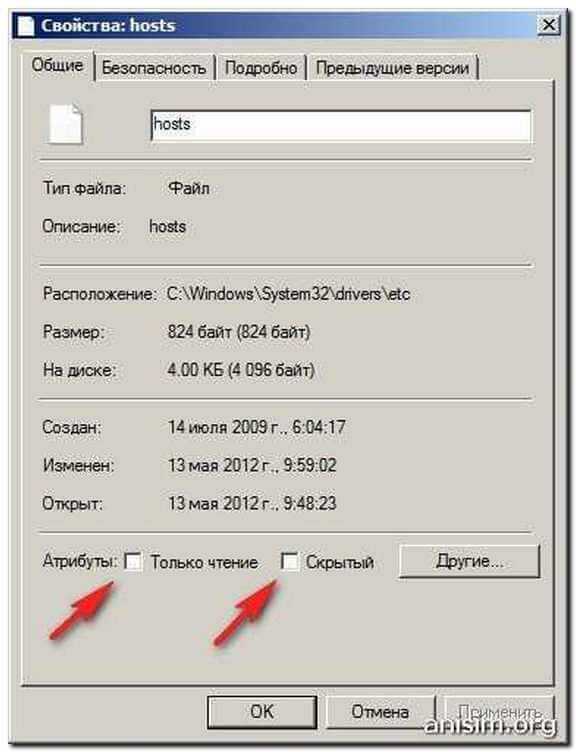
Файл hosts пустой. Что делать?
Файл hosts пустой. Что делать? Именно такой вопрос задают пользователи, которые пытаются разблокировать доступ к Одноклассникам и ВКонтакте. На самом деле, может оказаться, что пустой только видимый файл hosts, но есть еще и скрытый файл hosts, который и блокирует доступ к самым популярным сайтам.
Рассмотрим конкретный пример. Вы безуспешно пытаетесь зайти на Одноклассники и ВКонтакте, но вам это не удается.
При попытке войти в Одноклассники, появляется сообщение Не правильно указал логин и/или пароль.
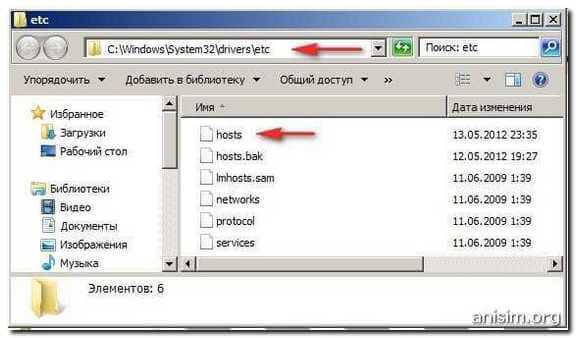
При попытке войти в Одноклассники, появляется сообщение Не правильно указал логин и/или пароль.
При попытке войти ВКонтакт, появляется сообщение Такой почтовый адрес не зарегистрирован, либо пароль неверный.

При попытке войти ВКонтакт, появляется сообщение Такой почтовый адрес не зарегистрирован, либо пароль неверный
Тогда вы находите информацию в Интернете о том, что необходимо проверить файл hosts.
Файл hosts находится по адресу C:\Windows\System32\drivers\etc. Заходим в папку etc в которой мы обнаруживаем файл hosts.

Файл hosts в папке etc
Открываем файл hosts при помощи Блокнота и обнаруживаем, что файл пустой.
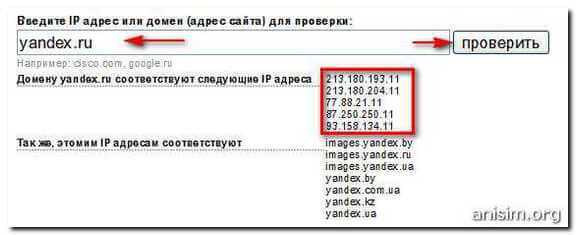
Открываем файл hosts и обнаруживаем, что он пустой
Что делать, если файл hosts пустой?
В последнее время участились случаи, когда в папке etc появляется еще один файл hosts, но он имеет атрибуты системного файла, т.е. является скрытым. Для того, чтобы его увидеть, надо включить возможность Показывать скрытые файлы, папки и диски. После включения возможности отображения скрытых файлов, оказалось, что в папке ets находятся не один, а два файла hosts.
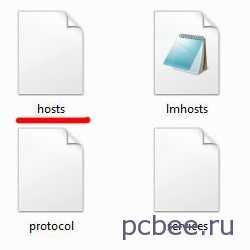
Как оказалось, в папке etс находятся не один, а два файла hosts
В скрытом файле hosts присутствуют посторонние записи.
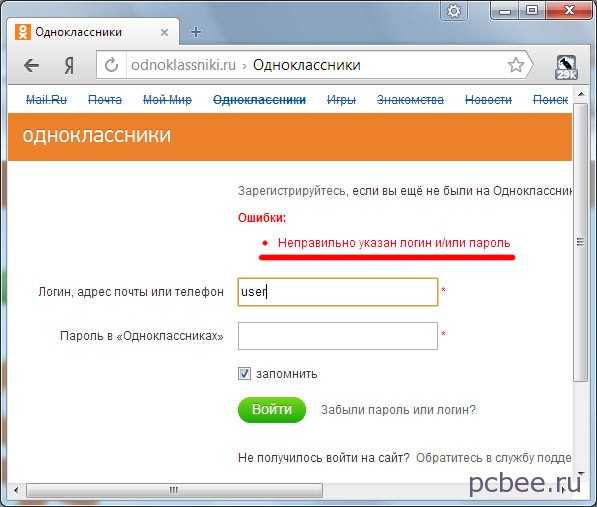
В скрытом файле hosts присутствуют посторонние записи
Может ли файл hosts быть пустым?
Скажу сразу, что в принципе, в Winows 7 файл hosts может быть пустым, так как в стандартном файле hosts все строки начинаются со знака #, т.е. являются комментариями. Скрытый файл hosts можно смело удалить.
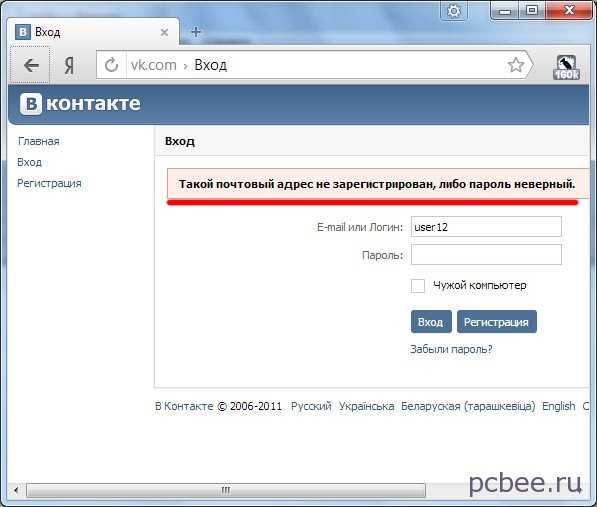
Для удаления файла потребуются права администратора.
После удаления скрытого файла hosts, доступ к Одноклассниками и ВКонтакте должен восстановиться.
Внимание! Даже если вам удалось восстановить доступ к сайтам после удаления скрытого файла hosts, обязательно проведите полную проверку компьютера на наличие вирусов при помощи бесплатной лечащей утилиты Dr.Web CureIt!
Евгений Мухутдинов
www.pcbee.ru
Icmp ошибки о недоступности хоста и сети
IP маршрутизация
Введение
Маршрутизация — это одна из наиболее важных функций IP. На рисунке 9.1 показана упрощенная модель того, что реализуется на IP уровене. Датаграммы, которые должны быть смаршрутизированы, могут генерироваться как локальным хостом, так и каким-либо удаленным хостом. В последнем случае наш хост должен быть сконфигурирован как маршрутизатор, иначе датаграммы, получаемые через сетевые интерфейсы и не предназначенные нашему хосту, будут молча удалены.
На рисунке 9.1 также показан демон маршрутизации, который обычно является пользовательским процессом. Наиболее часто в Unix системах используются демоны routed и gated. Термин демон (daemon) означает, что процесс работает «в фоновом режиме» и его функционирование не оказывает влияние на систему в целом. Демоны обычно стартуют, когда система загружается, и живут все время, пока система работает. Протоколы маршрутизации, используемые на конкретном хосте, определяют, как будет происходить обмен информацией о маршрутах с удаленными маршрутизаторами. (Заинтересованные читатели могут обратиться к [Perlman 1992] для получения более подробной информации.) Мы вкратце рассмотрим динамическую маршрутизацию и протокол обмена информацией о маршрутизации (RIP — Routing Information Protocol) в главе 10. В этой главе мы рассмотрим, как IP уровень принимает решения о маршрутизации.
IP уровень обращается к таблице маршрутизации, которая показана на рисунке 9.1 (на загруженных хостах подобное обращение может происходить несколько сот раз в секунду), однако демон маршрутизации обновляет таблицу значительно реже (примерно один раз каждые 30 секунд). Таблица маршрутизации также может быть обновлена, когда принимается ICMP сообщение о перенаправлении (ICMP redirect), мы увидим это в разделе «ICMP ошибки перенаправления», когда будем рассматривать команду route. Эта команда обычно исполняется при загрузке системы и устанавливает некоторые исходные маршруты. Также в этой главе мы будем использовать команду netstat, для просмотра таблиц маршрутизации.
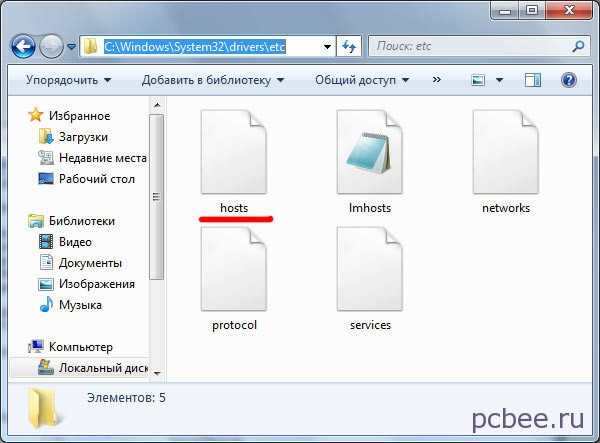
Рисунок 9.1 Действия, выполняемые IP уровнем.
Принципы маршрутизации
Прежде чем начать обсуждение IP маршрутизации, необходимо понять, что именно ядро обновляет в таблице маршрутизации. Информация, содержащаяся в таблице маршрутизации, необходима IP уровню для принятия решения о маршрутизации. В разделе «IP маршрутизация» главы 3 мы показали, каким образом IP просматривает свою таблицу маршрутизации.
Поиск совпадающего адреса хоста.
Поиск совпадающего адреса сети.
Поиск пункта по умолчанию. (Пункт по умолчанию обычно указывается в таблице маршрутизации как сеть с идентификатором сети равным нулю.)
Совпавший адрес хоста используется всегда перед совпавшим адресом сети.
Маршрутизация, осуществляемая IP — процесс поиска в таблице маршрутизации, определение интерфейса, куда будет послан пакет, называется механизмом маршрутизации. С другой стороны, политика маршрутизации устанавливает правила, по которым решается, какой маршрут будет внесен в таблицу маршрутизации. IP осуществляет механизм маршрутизации, тогда как маршрутизирующий демон обычно определяет политику маршрутизации.
Простая таблица маршрутизации
Давайте рассмотрим типичные таблицы маршрутизации. На хосте svr4 мы запустили команду netstat с опцией -r, чтобы просмотреть таблицу маршрутизации, и с опцией -n, которая печатает IP адреса в цифровом формате, а не в виде имен. (Мы сделали это, потому что некоторые пункты таблицы маршрутизации это сети, а не хосты. Без опции -n команда netstat просматривает файл /etc/networks, и берет оттуда имена сетей. При этом может получиться некоторая путаница, потому что в выводе команды помимо имен хостов появятся имена сетей.)
svr4 % netstat -rn Routing tables Destination Gateway Flags Refcnt Use Interface 140.252.13.65 140.252.13.35 UGH 0 0 emd0 127.0.0.1 127.0.0.1 UH 1 0 lo0 default 140.252.13.33 UG 0 0 emd0 140.252.13.32 140.252.13.34 U 4 25043 emd0
В первой строке говорится, что для пункта назначения 140.252.13.65 (хост slip) шлюз (маршрутизатор), на который будут посылаться пакеты, это 140.252.13.35 (bsdi). Хост slip подсоединен к bsdi через SLIP канал, а bsdi находится в той же сети Ethernet, что и данный хост.
Для конкретного маршрута может быть показано 5 различных флагов.
U
Маршрут активен.
G
Маршрут подключен к шлюзу (маршрутизатору). Если этот флаг не установлен, считается, что пункт назначения подключен непосредственно.
H
Маршрут ведет к хосту, что означает, что в качестве пункта назначения используется полный адрес хоста. Если этот флаг не установлен, то маршрут указывает на сеть, что в свою очередь означает, что пунктом назначения является адрес сети: идентификатор сети или комбинация идентификатора сети и идентификатора подсети.
D
Маршрут был создан посредством перенаправления («ICMP ошибки перенаправления»).
M
Маршрут был модифицирован посредством перенаправления («ICMP ошибки перенаправления»).
Флаг G очень важен, потому что именно этот флаг определяет различие между непрямым маршрутом (indirect route) и прямым маршрутом (direct route). (Флаг G не устанавливается для прямого маршрута.) Отличие заключается в том, что у пакета, направляющегося по прямому маршруту, IP адрес и адрес канального уровня указывают на конечный пункт назначения (рисунок 3.3). Когда пакет отправляется по непрямому маршруту, IP адрес указывает на конечный пункт назначения, а адрес канального уровня указывает на маршрутизатор следующей пересылки. Мы видели подобный пример этого на рисунке 3.4. В этой таблице маршрутизации мы видим непрямой маршрут (флаг G установлен), при этом IP адрес пакета, который будет передаваться по этому маршруту, будет совпадать с IP адресом конечного пункта назначения (140.252.13.65), а адрес канального уровня будет указывать на соответствующий маршрутизатор, IP адрес которого 140.252.13.35.
Очень важно понимать разницу между флагами G и H. Флаг G определяет различие между прямым и непрямым маршрутом, как описано выше. Флаг H указывает на то, что адрес пункта назначения (первая колонка вывода команды netstat) это полный адрес хоста. Отсутствие флага H означает, что адрес назначения это адрес сети (идентификатор хоста должен быть установлен в 0). При просмотре таблицы маршрутизации используются следующие правила: если маршрут указывает на хост он должен полностью совпадать с IP адресом пункта назначения, если маршрут указывает на сеть — сопасть должны идентификаторы сети и любого идентификатора подсети в адресе пункта назначения. Большинство версий команды netstat сначала печатают все пункты, указывающие на хосты, после чего печатаются пункты, указывающие на сети.
Колонка счетчика обращений (reference count) сообщает о количестве использований каждого маршрута. Протоколы, ориентированные на соединения, такие как TCP, занимают маршрут все время, пока соединение установлено. Если установить Telnet соединение между хостами svr4 и slip, то счетчик обращений будет установлен в 1. Если установить еще одно Telnet соединение, счетчик будет показывать 2, и так далее.
Следующая колонка (use) показывает количество пакетов, прошедших по этому маршруту. Если запустить программу ping, которая отправит 5 пакетов, счетчик установится в значение 5 (Естественно, при условии, что никто больше не использует этот маршрут). Последняя колонка интерфейс (interface) сообщает нам имя локального интерфейса.
Вторая строка в выводе относится к loopback интерфейсу (глава 2, раздел «Интерфейс Loopback»), который всегда имеет имя lo0. Флаг G не установлен, так как маршрут не ведет к маршрутизатору. Флаг H указывает, что адрес назначения (127.0.0.1) это адрес хоста, а не адрес сети. Когда флаг G не установлен, это указывает на прямой маршрут, в колонке gateway указывается IP адрес исходящего интерфейса.
Третья строка вывода описывает маршрут по умолчанию. Каждый хост должен иметь один или несколько маршрутов по умолчанию. Этот пункт указывает на то, что необходимо посылать пакеты на маршрутизатор 140.252.13.33 (sun), если не был найден конкретный маршрут. Это означает, что хост svr4 может получить доступ к другим системам в Internet через маршрутизатор sun (и его SLIP канал) воспользовавшись этим единственным пунктом таблицы маршрутизации. Возможность установить маршрут по умолчанию это одна из наиболее мощных концепций IP маршрутизации. Флаги для этого маршрута (UG) говорят о том, что маршрут указывает на маршрутизатор.
Здесь мы специально назвали sun маршрутизатором, а не хостом, потому что когда он работает как маршрутизатор по умолчанию, используются его функции IP перенаправления, при этом он не выступает в роли хоста.
Требования к хостам Host Requirements RFC указывает, что IP уровень должен поддерживать несколько маршрутов по умолчанию. Большинство реализаций, однако, этого не позволяют. Когда существует несколько маршрутов по умолчанию, общая техника выбора маршрута заключается в последовательном многократном переборе маршрутов. Именно так поступает, например, Solaris 2.2.
И последняя строка указывает на подключенный Ethernet. Флаг H не установлен, это указывает на то, что адрес назначения (140.252.13.32) это адрес сети, при этом идентификатор хоста установлен в 0. И действительно, 5 младших битов установлены в 0 (рисунок 3.11). Это прямой маршрут (флаг G не установлен), поэтому в колонке gateway указывается IP адрес исходящего интерфейса.
Существует еще один немаловажный аспект, оказывающий влияние на маршрутизацию, однако он не отражен в выводе команды netstat. Это маска подсети, связанная с адресом назначения (140.252.13.32). Когда адрес пункта назначения сравнивается с IP адресом 140.252.13.33, адрес перед сравнением, логически суммируется с маской подсети, связанной с этим адресом назначения (0xffffffe0 из раздела «Пример подсети» главы 3). Так как ядро знает каждый интерфейс, связанный с каждым пунктом таблицы маршрутизации, и так как каждый интерфейс имеет маску подсети, каждый пункт таблицы маршрутизации имеет собственную маску подсети.
Сложность таблицы маршрутизации хоста зависит от топологии сетей, к которым хост имеет доступ.
Самый простой (однако наименее интересный) случай — это когда хост вообще не подключен к сетям. Протоколы TCP/IP могут использоваться на этом хосте, однако только для общения с самим собой! Таблица маршрутизации в данном случае содержит единственный пункт соответствующий loopbackv интерфейсу.
Хост подключен к одной локальной сети и имеет возможность получить доступ к хостам только в этой локальной сети. Таблица маршрутизации имеет 2 пункта: один для loopback интерфейса и один для локальной сети (например, Ethernet).
Возможен вариант, когда другие сети (например, Internet) доступны через один маршрутизатор. В этом случае обычно используется пункт по умолчанию, указывающий на этот маршрутизатор.
И последнее, когда добавляются маршруты к хостам или сетям. Примером этого может служить маршрут к хосту slip через маршрутизатор bsdi.
Давайте проследим за тем, что делает IP когда обращается к таблице маршрутизации, чтобы смаршрутизировать пакеты на хосте svr4.
Предположим, что адрес назначения принадлежит хосту sun, 140.252.13.33. Во-первых, осуществляется поиск совпадающего адреса хоста. Два пункта хостов в таблице (slip и localhost) не совпадают, поэтому поиск в таблице маршрутизации осуществляется снова на предмет совпадающего адреса сети. Совпадение найдено в пункте 140.252.13.32 (идентификатор сети и идентификатор подсети совпали), поэтому используется интерфейс emd0. Это прямой маршрут, поэтому адрес канального уровня будет являться адресом назначения.
Предположим, что адрес назначения это адрес хоста slip, 140.252.13.65. Первый поиск в таблице маршрутизации на предмет совпадающего адреса хоста заканчивается успешно. Это непрямой маршрут, поэтому IP адрес назначения остается 140.252.13.65, а адресом канального уровня будет адрес канального уровня маршрутизатора 140.252.13.35, используется интерфейс emd0.
Теперь мы посылаем датаграмму по Internet на хост aw.com (192.207.117.2). Первый поиск в таблице маршрутизации на предмет совпадающего адреса хоста заканчивается неудачей, поэтому осуществляется поиск на предмет совпадающего адреса сети. Он также завершается неудачно. И последний шаг это поиск пункта по умолчанию, который заканчивается успешно. Маршрут является непрямым через маршрутизатор 140.252.13.33 с использованием интерфейса emd0.
В нашем последнем примере мы послали датаграмму на свой собственный хост. Существует 4 способа сделать это, используя имя хоста, IP адрес хоста, loopback имя или loopback IP адрес:
ftp svr4 ftp 140.252.13.34 ftp localhost ftp 127.0.0.1
В двух первых случаях второй поиск в таблице маршрутизации приведет к совпадению с сетью 140.252.13.32, и пакет посылается через Ethernet драйвер. Как мы показали на рисунке 2.4, пакет, предназначенный на собственный IP адрес хоста, посылается в loopback драйвер, который ставит пакет во входную очередь IP.
В двух следующих случаях указано имя loopback интерфейса или его IP адрес, поэтому первый поиск в таблице маршрутизации приведет к совпадению адреса хоста, и пакет отсылается в loopback драйвер, который ставит его во входную очередь IP.
Во всех четырех случаях пакет отправляется в loopback драйвер, однако принимаются два разных решения о маршрутизации.
Инициализация таблицы маршрутизации
Мы никогда не упоминали о том, как создаются пункты в таблице маршрутизации. Когда инициализируется интерфейс (обычно, когда адрес интерфейса устанавливается командой ifconfig), автоматически создается прямой маршрут для этого интерфейса. Для каналов точка-точка и loopback интерфейса устанавливается маршрут к хосту (то есть устанавливается флаг H). Для широковещательных интерфейсов, таких как Ethernet, маршрутом является сама эта сеть.
Маршруты к хостам или сетям, которые не подключены непосредственно, должны быть помещены в таблицу маршрутизации каким-либо иным образом. Самый распространенный способ создания маршрутов — с помощью команды route, что обычно делается из загрузочных файлов при старте системы. На хосте svr4 были исполнены следующие команды, которые добавляют пункты, показанные ранее:
route add default sun 1 route add slip bsdi 1
Третий аргумент (default и slip) это пункты назначения, четвертый аргумент это маршрутизатор (gateway) и последний аргумент это показатель маршрутизации. Команда route использует показатель маршрутизации следующим образом: она устанавливает флаг G, если показатель больше чем 0, и не устанавливает флаг G, если показатель равен 0.
К сожалению, совсем немногие системы содержат команды route в своих стартовых файлах. В 4.4BSD и BSD/386 это /etc/netstat, в SVR4 — /etc/inet/rc.inet, в Solaris 2.x — /etc/rc2.d/S69inet, в SunOS 4.1.x — /etc/rc.local и в AIX 3.2.2 — /etc/rc.net.
В некоторых системах маршрутизатор по умолчанию содержится в файле, например, /etc/defaultrouter. Этот пункт по умолчанию добавляется в таблицу маршрутизации при каждой перезагрузке.
Существует еще один способ заполнить таблицу маршрутизации с помощью запуска демона маршрутизации (см. главу 10) или с помощью нового протокола определения маршрутов (раздел «ICMP сообщения поиска маршрутизатора»).
Более сложные таблицы маршрутизации
Хост sun является маршрутизатором по умолчанию для всех хостов в нашей подсети, так как он имеет SLIP канал с дозвоном, который подключен к Internet (см. рисунок на внутренней стороне обложки).
sun % netstat -rn Routing tables Destination Gateway Flags Refcnt Use Interface 140.252.13.65 140.252.13.35 UGH 0 171 le0 127.0.0.1 127.0.0.1 UH 1 766 lo0 140.252.1.183 140.252.1.29 UH 0 0 sl0 default 140.252.1.183 UG 1 2955 sl0 140.252.13.32 140.252.13.33 U 8 99551 le0
Первые два пункта таблицы маршрутизации sun идентичны первым двум пунктам для хоста svr4: маршрут, указывающий на хост slip, через маршрутизатор bsdi и loopback маршрут.
Третья строка отличается. Это прямой маршрут (флаг G не установлен) на хост (флаг H установлен), соответствующий каналу точка-точка, интерфейс SLIP. Если мы посмотрим на вывод команды ifconfig,
sun % ifconfig sl0 sl0: flags=1051<UP, POINTOPOINT, RUNNING> inet 140.252.1.29 —> 140.252.1.183 netmask ffffff00
то увидим, что адрес назначения в таблице маршрутизации на другом конце канала точка-точка (маршрутизатор netb), а адрес маршрутизатора в действительности это локальный IP адрес исходящего интерфейса (140.252.1.29). (Раньше мы говорили, что для прямых маршрутов адрес маршрутизатора печатается командой netstat как локальный IP адрес используемого интерфейса.)
Пункт по умолчанию это непрямой маршрут (флаг G), указывающий на сеть (нет флага H). Адрес маршрутизатора — 140.252.1.183, (адрес на другом конце SLIP канала), а не локальный IP адрес SLIP интерфейса (140.252.1.29) (так как это непрямой маршрут).
Необходимо обратить внимание на то, что третья и четвертая строки в выводе команды netstat (интерфейс sl0) создаются программным обеспечением SLIP при установлении канала SLIP, они удаляются, когда канал SLIP отключается.
Нет маршрута к пункту назначения
Во всех наших примерах сделано предположение, что поиск в таблице маршрутизации заканчивается успешно и будет обнаружено соответствие, хотя бы с маршрутором по умолчанию. Что произойдет, если маршрут по умолчанию отсутствует, и не будет найдено совпадение с указанным пунктом назначения?
Ответ зависит от того, какого рода IP датаграмма обрабатывается, то есть была ли она сгенерирована непосредственно этим хостом или она должна быть перенаправлена (в том случае, если хост выступает в роли маршрутизатора). Если датаграмма была сгенерирована этим хостом, приложению, которое отправило датаграмму, возвращается ошибка «хост недоступен» (host unreachable) или «сеть недоступна» (network unreachable). Если датаграмма должна быть перенаправлена, посылающему хосту возвращается ICMP собщение о недоступности хоста. Мы рассмотрим эту ошибку в следующем разделе.
ICMP ошибка о недоступности хоста (host unreachable) отправляется маршрутизатором, когда он получает IP датаграмму, которую невозможно перенаправить. (На рисунке 6.10 мы показали формат ICMP сообщений о недоступности.) Мы сможем пронаблюдать это в нашей сети, если выключим SLIP канал с дозвоном на маршрутизаторе sun и попробуем отправить пакет через SLIP канал с любого другого хоста, указав sun как маршрутизатор по умолчанию.
Ранние реализации TCP/IP в BSD генерировали и ошибки о недоступности хоста, и ошибки о недоступности сети, в зависимости от того, принадлежал ли пункт назначения локальной подсети или нет. 4.4BSD генерирует только ошибку о недоступности хоста.
Обратимся снова к выводу команды netstat запущенной на маршрутизаторе sun, вывод показан в предыдущем разделе. Мы видим, что пункт таблицы маршрутизации, который соответствует SLIP каналу, добавляется, когда SLIP канал включается, и удаляется, когда SLIP канал выключается. Это означает, что когда SLIP канал отключен, маршрута по умолчанию на sun не существует. Однако мы не будем пытаться изменить все таблицы маршрутизации у хостов в нашей маленькой сети, оставив им возможность самим удалить свои маршруты по умолчанию. Вместо этого мы посчитаем ICMP сообщения о недоступности хоста, сгенерированные sun для любых пакетов, которые он не может перенаправить.
Мы можем увидеть это, запустив ping с svr4 на хост, находящийся на другом конце SLIP канала (в настоящее время этот хост выключен):
svr4 % ping gemini ICMP Host Unreachable from gateway sun (140.252.13.33) ICMP Host Unreachable from gateway sun (140.252.13.33) ^? символ прерывания
На рисунке 9.2 мы показали вывод команды tcpdump для этого примера. (Команда запущена на хосте bsdi).
1 0.0 svr4 > gemini: icmp: echo request 2 0.00 (0.00) sun > svr4: icmp: host gemini unreachable 3 0.99 (0.99) svr4 > gemini: icmp: echo request 4 0.99 (0.00) sun > svr4: icmp: host gemini unreachable
Рисунок 9.2 Сообщение ICMP о недоступности хоста в ответ на ping.
Когда маршрутизатор sun обнаруживает, что на хост gemini нет маршрута, он отвечает на эхо запрос сообщением о недоступности хоста.
Если мы включим SLIP канал, подключающий нас к Internet, и попробуем послать ping на несуществующий в Internet IP адрес, то рано или поздно получим сообщение об ошибке. Интересно посмотреть, как далеко уйдет пакет по Internet, перед тем как будет получена ошибка:
sun % ping 192.82.148.1 этот IP адрес не подключен к Internet PING 192.82.148.1: 56 data bytes ICMP Host Unreachable from gateway enss142.UT.westnet.net (192.31.39.21) for icmp from sun (140.252.1.29) to 192.82.148.1
Обратившись к рисунку 8.5, мы увидим, что пакет прошел через шесть маршрутизаторов, перед тем как было определено, что IP адрес не существует. Только когда он дошел до пределов NSFNET магистрали, была выявлена ошибка. Это произошло из-за того, что шесть маршрутизаторов, которые перенаправляли пакет, отправляли его на пункт назначения по умолчанию. И только когда пакет достиг NSFNET магистрали, маршрутизатор, имеющий полное представление о каждой сети, подключенной к Internet, смог определить ошибку. Это иллюстрирует тот факт, что большинство маршрутизаторов функционируют, не представляя себе полной топологии сетей.
[Ford, Rekhter, and Braun 1993] определяет домены маршрутизации верхнего уровня (top-level routing domain) как маршрутизаторы, поддерживающие и обрабатывающие информацию о большинстве узлов Internet и не использующие маршрутов по умолчанию. В Internet существует пять доменов маршрутизации верхнего уровня: NFSNET магистраль, Commercial Internet Exchange (CIX), NASA Science Internet (NSI), SprintLink и European IP Backbone (EBONE).
Перенаправлять или не перенаправлять
Мы уже несколько раз упоминали о том, что хост не сможет перенаправить IP датаграммы, если он специально не сконфигурирован, чтобы выступать в роли маршрутизатора. Как осуществляется подобная конфигурация?
Большинство Berkeley реализаций, имеют переменную ядра, названную ipforwarding (или похоже). (См. приложение Е.) Некоторые системы (BSD/386 и SVR4, например) перенаправляют датаграммы, если эта переменная установлена в ненулевое значение. В SunOS 4.1.x определено три значения для этой переменной: -1 обозначает, что перенаправление никогда не будет осуществляться и что никогда нельзя будет сменить значение этой переменной, 0 обозначает, что перенаправление не осуществляется, однако значение переменной устанавливается в 1, когда два или более интерфейсов активизированы, и 1 обозначает, что перенаправление осуществляется всегда. У Solaris 2.x также существует три значения, а именно 0 (перенаправление не осуществляется), 1 (перенаправление осуществляется всегда) и 2 (перенаправление осуществляется только тогда, когда активизированы два или более интерфейсов).
В более ранних реализациях 4.2BSD датаграммы перенаправляются по умолчанию. При этом, если система сконфигурирована неверно, возникает очень много проблем. Именно поэтому данная опция ядра должна быть всегда по умолчанию установлена в значение «без перенаправления» (never forward), пока системный администратор специально не включит перенаправление.
studfiles.net
Секреты файла hosts
После некоторого затишья вновь пошла волна вопросов на тему «Не открывается страница..», «не могу войти на сайт…». Правило здесь одно – начать проверку с файла hosts.
Что такое файл hosts
Начнем с того у каждого сайта есть текстовое название и соответствующий уникальный цифровой код. Обычно в адресной строке мы пишем текстовый адрес сайта, поскольку так нам удобнее. Как только мы ввели название сайта, тут же специальный DNS-сервер преобразует это название в цифровой код – IP-адрес.
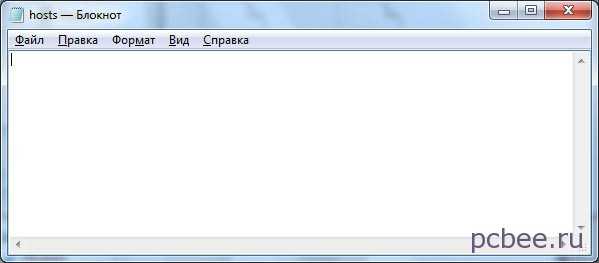
Файл hosts предназначен для ускорения доступа к сайту в обход DNS-сервера. То есть, если мы сами пропишем здесь пару IP-адрес и имя сайта, то обращения к DNS- серверу не будет.
Теперь вы понимаете, что если прописать эту пару неверно, то и переход будет не туда, куда вы ожидали или вообще никуда.
Вот эту особенность и используют вредоносные программы, дописывая в hosts неверные пары — IP адрес и имя сайта.
Исправление файла hosts.
Файл hosts текстовый и его легко исправить самому. Расположен он по адресу
c:/windows/system32/etc
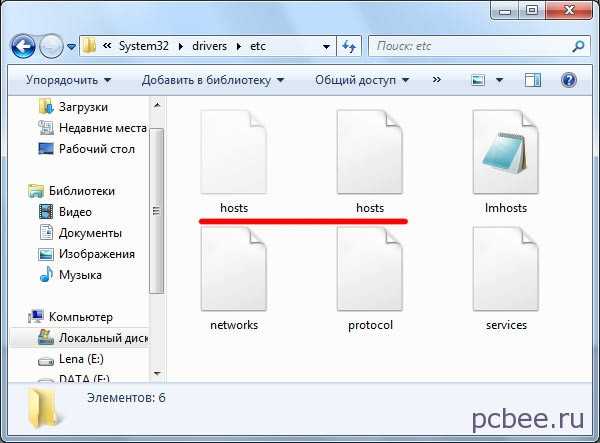
О том, как его исправить и как выглядит файл hosts для разных ОС– очень подробно было написано здесь.
ВНИМАНИЕ! В папке etc кроме файла hosts находятся другие файлы, которые предназначены для настройки сети. Это networks, protocol, services,hosts, lmhosts.sam. НЕ УДАЛЯЙТЕ эту папку совсем!.
Вы можете исправить файл hosts с помощью:
- утилиты Microsoft Fix it — перейдите на сайт к его создателям и проделайте это двумя щелчками мыши.
- утилиты AVZ — очень подробно об этом написано здесь.
- при проверке компьютера с помощью бесплатной утилиты CureIt — скачать бесплатно Dr Web CureIt.
- исправление вручную.
При исправлении файла hosts вы должны знать о том, что здесь есть подводные камни. Вирусописатели используют нехитрые, но вполне эффективные уловки, чтобы подсунуть нам фиктивный файл hosts. Поэтому, если вы не можете открыть сайт и собираетесь проверить файл hosts, будьте предельно внимательны.
Какой файл hosts вы правите?
Если вы проверяете свой hosts и либо не находите его совсем, либо считаете его правильным, проведите дополнительный анализ. Вам потребуется дополнительное умение, чуть больше чем обычное владение блокнотом. Но — ничего сложного.
В этом разделе собраны наиболее часто встречающиеся уловки, с помощью которых злоумышленники пытаются помешать пользователю исправить файл hosts.
Уловка 1 — перенаправление в реестре
Если вы не можете войти на сайт, а ваш файл hosts верный или вы не находите hosts в папке С:\windows\system32\drivers\etc\, значит вирус подменил расположение файла в ключе реестра.
Чтобы избавиться от вируса, выполните следующие действия:
1. Пуск — Выполнить — regedit.exe.
2. В окне редактора реестра найдите ветку —
\HKLM\SYSTEM\CurrentControlSet\Services\Tcpip\Parameters
3. Во вкладке Parameters в правой части окна появится меню с именем файла, его типом и значением. Проверьте значение параметра DataBasePath. Должно быть %SystemRoot%\System32\drivers\etc. Если это не так, то кликаем правой кнопкой мыши на этой строке, выбираем Изменить, и вводим правильное значение.
Даже если hosts у вас там, где нужно, но операционная система использует тот файл, путь к которому указан параметром DataBasePath.
Уловка 2 — вставка пустых строк.
Чтобы обнаружить лишние строчки в файле hosts было сложнее, они записываются в самый конец файла после большого количества пустых строк.
С первого взгляда такой файл выглядит нормально и при беглом взгляде мы можем ничего не заметить, однако надо всегда обращать внимание на ползунок полосы прокрутки в Блокноте:
Если ползунок присутствует, то его надо опустить вниз, чтобы посмотреть содержимое файла полностью. Зачастую это оказывается полезным, т.к. внизу файла мы можем найти неприятные сюрпризы:
Уловка 3 — скрытие файла.
Файлу hosts присваивается атрибут Скрытый, и он становится не виден — нету файла hosts. А поскольку по умолчанию скрытые файлы и папки не отображаются в проводнике, то пользователь может не найти этот файл, а значит не может и отредактировать его.
Если у вас нету файла hosts, значит нам надо сделать его видимым. Для этого в Windows XP делаем следующее: Пуск – Панель управления – Свойства папки – вкладка Вид – установить признак Показывать скрытые файлы и папки – нажать Ok (в Windows 7 все то же, но вместо Свойства папки пункт называется Параметры папок).
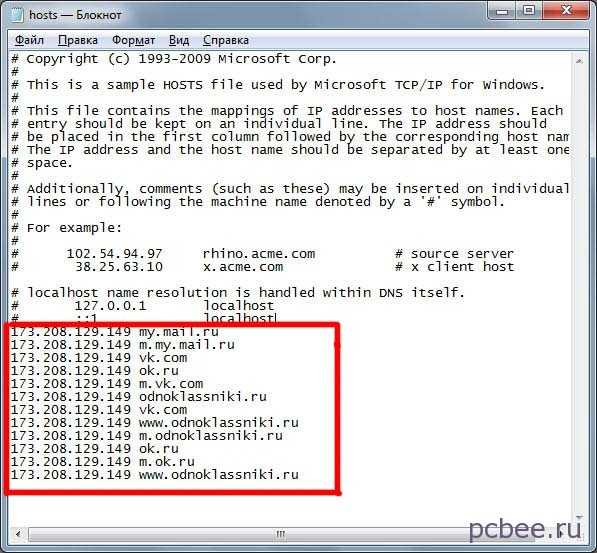
Уловка 4 — подложный файл с похожим названием.
Создается ложный файл без расширения, но имеющий схожее название, например файл host. А настоящий файл hosts при этом делают скрытым.
В этом случае мы опять редактируем ложный файл, а настоящий остается без изменений. Такой файл (host) можно тоже смело удалять!
Уловка 5 — изменение расширения.
Создается ложный файл hosts, который в отличие от настоящего файла имеет какое-нибудь расширение (например .txt). А поскольку по умолчанию для зарегистрированных типов файлов расширения не отображаются, то пользователь а следовательно мы можем легко перепутать файлы и редактировать совсем не тот файл.
Уловка 6 — невозможно отредактировать файл hosts.
И еще одна вещь, на которую слишком торопливые часто не обращают внимание.
Вы нашли правильный файл hosts, обнаружили в нем лишние строки, начинаете править, но изменения не сохраняются. А все потому, что вашему файлу hosts присвоен атрибут «Только чтение».
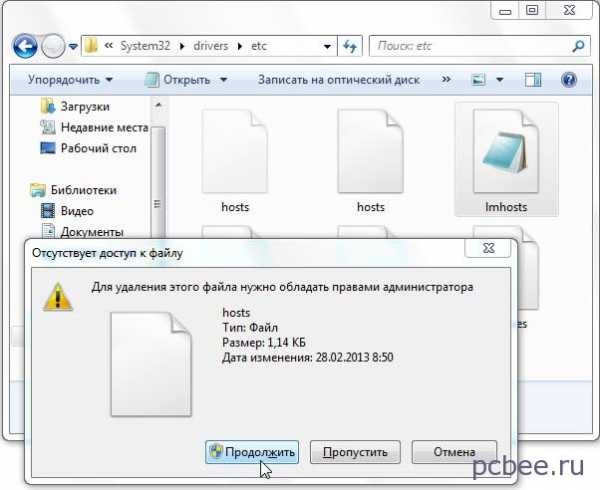
Уловка 7 — настройка прокси.
Не буду сильно заморачиваться на прокси, просто проверьте настройки своего браузера.
Opera: Общие настройки (Ctrl+F12) — Расширенные — Сеть — кнопка Прокси
Firefox: Настройки->Дополнительно->вкладка Сеть — Настроить
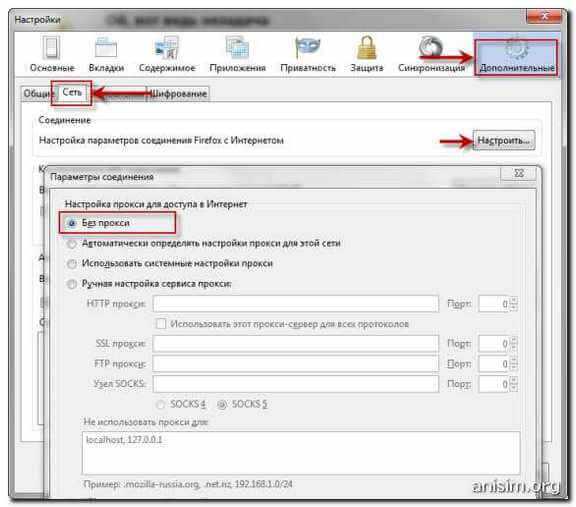
По умолчанию там стоит галочка «использовать системные настройки прокси», переключите на “Без прокси”, попробуйте сохранить настройки и перезапустить браузер.
Если стоит ручная настройка и прописан адрес прокси сервера, при этом вы его не устанавливали: сохраните адрес, удалите его, переведите в режим «без прокси».
Открываем наш редактор реестра (используйте сочетание клавиш Win+R), нажимаем CTRL+F (поиск) и вставляем сохраненный адрес, затем — найти далее… Все ключи с данным адресом нужно будет изменить, а именно удалить присвоенное им значение нашего адреса.
Перезагружаем Windows и проверяем.
Использование hosts в своих целях.
Способ 1 — ускорить доступ к сайту с помощью hosts.
Если мы часто посещаем какой-либо сайт (например, yandex.ru), то можно добавить в конец файла hosts такие строки:
87.250.250.11 yandex.ru
87.250.250.11 www.yandex.ru
Браузер, обнаружив эти строки, не будет обращаться к DNS-серверу, а значит, процесс загрузки данного сайта будет проходить быстрее.
Как узнать IP сайта?
Да хотя бы здесь.
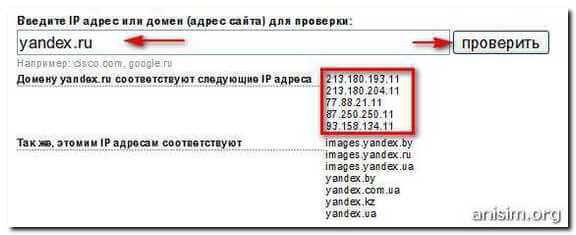
Способ 2 — запретить доступ к сайту.
Можно заблокировать нежелательные сайты, назначив против их имени либо локальный IP 127.0.0.1. либо IP какого-то другого сайта.
Например, по журналу вы видите, что ребенок часами играет в танчики. Строки в hosts файле вида:
127.0.0.1 tankionline.com
127.0.0.1 www.tankionline.com
вообще закрывает доступ к этому сайту (сообщение об ошибке при соединении).
А строка вида
81.176.66.163 kiss.ru
работает изощреннее. При попытке ввести в браузере kiss.ru будет происходить соединение с IP 81.176.66.163, т.е. с библиотекой Мошкова.
Как видите, мы можем сделать то же самое что и вирусы, но уже с пользой.
Можно заблокировать наиболее зловредные баннерообменные сети и прочие рассадники рекламного мусора. Например строка вида:
127.0.0.1 www.bannerdrive.ru
отключит загрузку баннеров с www.bannerdrive.ru. В принципе, в интернете можно найти очень большие (до 1 МБ) файлы hosts, в которых вписаны (блокированы) тысячи рекламных серверов.
Но не увлекайтесь этим особо — большие (от нескольких десятков кБ) файлы hosts требуют заметного времени на их просмотр, что подтормаживает работу. Но сильно экономить строки тоже не надо — файлы до 10 кБ ничего не тормозят даже на старых машинах, а 10 кБ — это многие сотни строк.
Особенности правки файла hosts в Windows 8.
В Windows 8, в отличие от предыдущих версий, изменен порядок редактирования файла hosts. Разработчики уделили этому вопросу гораздо больше внимания. И связано это с более жесткими требованиями к безопасности системы и защите столь важного файла от посягательств из вне.
Эту защиту осуществляет встроенный антивирус Windows Defender — при внесении любых изменений в файл hosts, Windows 8 автоматически удалит их, защитив систему от атак злоумышленников. Но для более опытных и уверенных в себе пользователей существует один способ обхода данной защиты.
- Открываем окно самого защитника. Для этого перейдите на стартовый экран и вызовите боковую панель Charms Bar. Если вы успели принарядить свою систему и установили windows 8 темы такие, что система изменилась до неузнаваемости, то воспользуйтесь сочетанием клавиши Windows Win+C
- Зайдите в поиск и введите запрос «Defender».
- Кликаем на показанной строке. Откроется окно, в котором нужно перейти на вкладку «Параметры», выбрать «Исключенные файлы и расположения» и нажать кнопку «Обзор».
- Находим путь к файлу C:\Windows\System32\Drivers\etc\hosts и нажимаем ОК.
- Теперь, чтобы внести этот файл в исключения защиты, нужно нажать кнопку «Добавить» и «Сохранить изменения».
Теперь можно приступать к редактированию самого файла. Однако, имейте в виду, что изменить файл можно только от имени администратора. Для этого включаем поиск приложений — Win+C -> Иконка Поиска -> вводим запрос «Блокнот«.
Запускаем Блокнот и в появившемся снизу меню выбираем иконку с заголовком «Запуск от имени Администратора».
Откроется привычный блокнот и можно изменять файл hosts как обычно.
В заключение.
После того, как вы удачно исправили свой hosts, обязательно проверьте компьютер на наличие вирусов и измените пароли от почтового ящика.
Загрузка…anisim.org
Что значит Хост? Как понять термин Хост? Перевод слова Хост…
 Многие новички в интернете встречают множество понятий, выражений и слов, которые не в силах расшифровать. Сайт как-понять.рф поможет подобным людям найти ответы на многие вопросы. В этой статье мы хотели бы поговорить о таком интересном слове, как Хост. Что значит Хост? Рекомендую прочесть ещё несколько публикаций на тему интернет сленга, например, что такое Файрвол, что значит Трафик, как понять слово Тег? Этот термин был заимствован из английского языка «to host» и переводится, как «быть ведущим/хозяином», «принимать». В нашем языке у слова Хост значение только одно, и оно является заменой такому сложному термину, как «IP-адрес«. В этом смысле слово хост имеет взаимосвязь с таким термином, как «хостинг».
Многие новички в интернете встречают множество понятий, выражений и слов, которые не в силах расшифровать. Сайт как-понять.рф поможет подобным людям найти ответы на многие вопросы. В этой статье мы хотели бы поговорить о таком интересном слове, как Хост. Что значит Хост? Рекомендую прочесть ещё несколько публикаций на тему интернет сленга, например, что такое Файрвол, что значит Трафик, как понять слово Тег? Этот термин был заимствован из английского языка «to host» и переводится, как «быть ведущим/хозяином», «принимать». В нашем языке у слова Хост значение только одно, и оно является заменой такому сложному термину, как «IP-адрес«. В этом смысле слово хост имеет взаимосвязь с таким термином, как «хостинг».Нужно понимать, что слово «Хост» является жаргонизмом, и не несёт никакой конкретной информации об девайсе и его работе. Обычно это понятие используется в связке с небольшими пояснением, например, каким хостом пользуется тот или иной пользователь.
Хост — это любой сервер, компьютер, подключённый к глобальной или локальной сети, а также устройство предоставляющее пользователям сервисы формата «сервер-клиент», и функционирующий в режиме сервера
Хост — это устройство не являющееся маршрутизатором, то есть не передающий данные из одной сети в другую
Обычно «Хостом» называют хост использующий протокол TCP/IP. Например при использовании команды ping по любому IP-адресу, хостом можно назвать компьютер имеющий сервис ответа ICMP-пакетов. В данном конкретном случае компьютер с этим IP выступает в качестве хоста сервисов ICMP.
Что касается компьютерных игр, то хостом называют компьютер того геймера, к которому подключаются все остальные пользователи.
xn—-7sb3abqfg0a4g2a.xn--p1ai
